এই নির্দেশিকাটি আপনাকে দেখায় কিভাবে Google মোবাইল বিজ্ঞাপন SDK ব্যবহার করে ইউনিটি বিজ্ঞাপন থেকে বিজ্ঞাপন লোড এবং প্রদর্শন করতে হয়, যা মধ্যস্থতা ব্যবহার করে, বিডিং এবং ওয়াটারফল ইন্টিগ্রেশনগুলিকে অন্তর্ভুক্ত করে। এটি একটি বিজ্ঞাপন ইউনিটের মধ্যস্থতা কনফিগারেশনে ইউনিটি বিজ্ঞাপন কীভাবে যুক্ত করতে হয় এবং ইউনিটি বিজ্ঞাপন SDK এবং অ্যাডাপ্টারকে একটি ফ্লটার অ্যাপে কীভাবে একীভূত করতে হয় তা কভার করে।
সমর্থিত ইন্টিগ্রেশন এবং বিজ্ঞাপন ফর্ম্যাট
ইউনিটি বিজ্ঞাপনের জন্য বিজ্ঞাপন ম্যানেজার মধ্যস্থতা অ্যাডাপ্টারের নিম্নলিখিত ক্ষমতা রয়েছে:
| ইন্টিগ্রেশন | |
|---|---|
| বিডিং | |
| জলপ্রপাত | ১ |
| ফর্ম্যাট | |
| ব্যানার | |
| ইন্টারস্টিশিয়াল | |
| পুরস্কৃত | |
আবশ্যকতা
- সর্বশেষ গুগল মোবাইল বিজ্ঞাপন SDK
- ফ্লাটার ৩.৭.০ বা তার বেশি
- [বিডিংয়ের জন্য]: বিডিংয়ে সমস্ত সমর্থিত বিজ্ঞাপন ফর্ম্যাট একীভূত করতে, ইউনিটি বিজ্ঞাপন 1.1.0 বা উচ্চতর সংস্করণের জন্য Google মোবাইল বিজ্ঞাপন মধ্যস্থতা প্লাগইন ব্যবহার করুন ( সর্বশেষ সংস্করণটি প্রস্তাবিত )
- অ্যান্ড্রয়েডে স্থাপন করতে
- অ্যান্ড্রয়েড এপিআই লেভেল ২৩ বা তার বেশি
- iOS-এ স্থাপন করতে
- iOS স্থাপনার লক্ষ্য ১২.০ বা তার বেশি
- Google মোবাইল বিজ্ঞাপন SDK দিয়ে কনফিগার করা একটি কার্যকরী Flutter প্রকল্প। বিস্তারিত জানার জন্য শুরু করুন দেখুন।
- মধ্যস্থতা শুরু করার নির্দেশিকাটি সম্পূর্ণ করুন
ধাপ ১: ইউনিটি অ্যাডস UI-তে কনফিগারেশন সেট আপ করুন
ইউনিটি অ্যাডসে সাইন আপ করুন অথবা লগ ইন করুন ।
একটি প্রকল্প তৈরি করুন
ইউনিটি অ্যাডস ড্যাশবোর্ডে , প্রোজেক্টস -এ যান এবং নতুন-এ ক্লিক করুন।
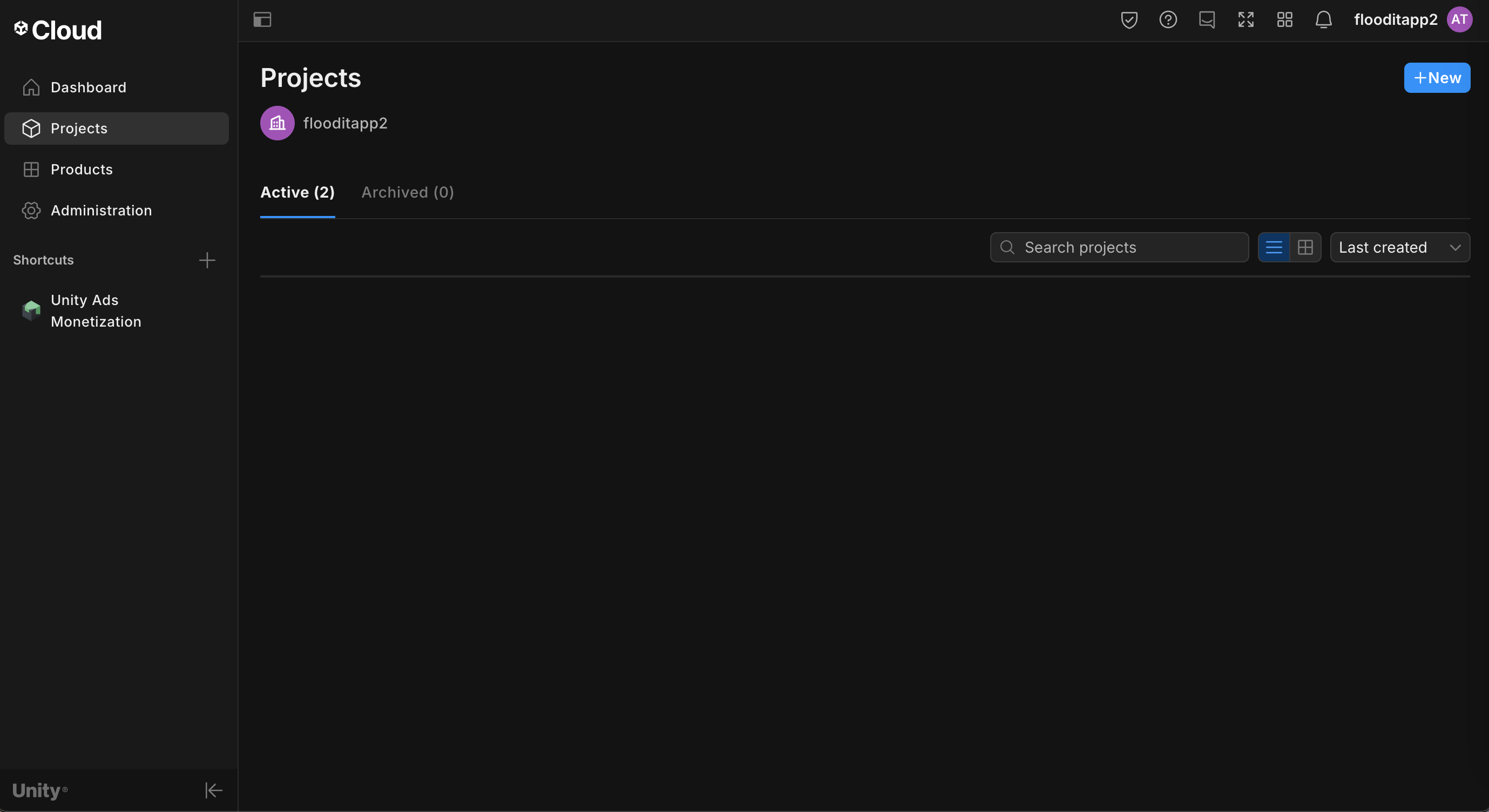
ফর্মটি পূরণ করুন এবং আপনার প্রকল্প যোগ করতে তৈরি করুন ক্লিক করুন।
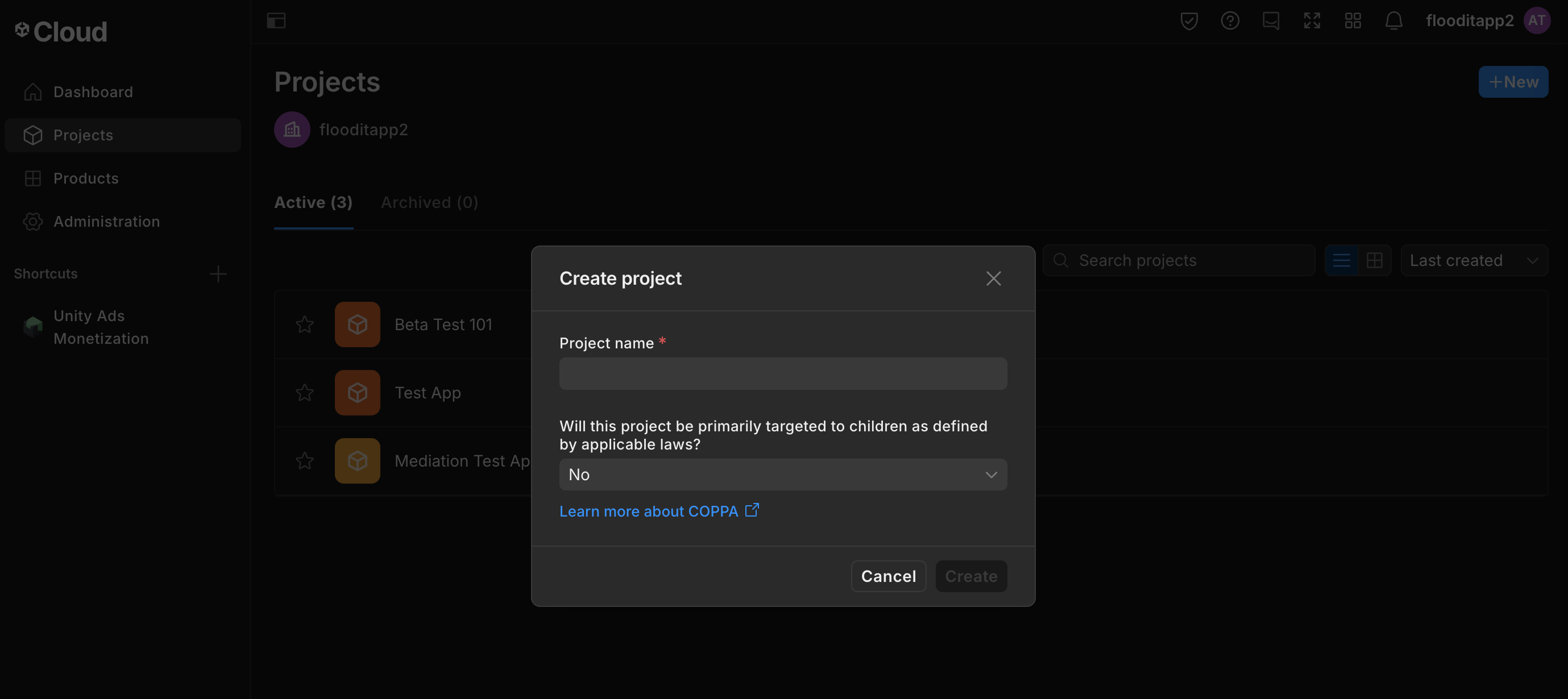
ইউনিটি বিজ্ঞাপন মনিটাইজেশনে নেভিগেট করুন, তারপর শুরু করুন ক্লিক করুন।
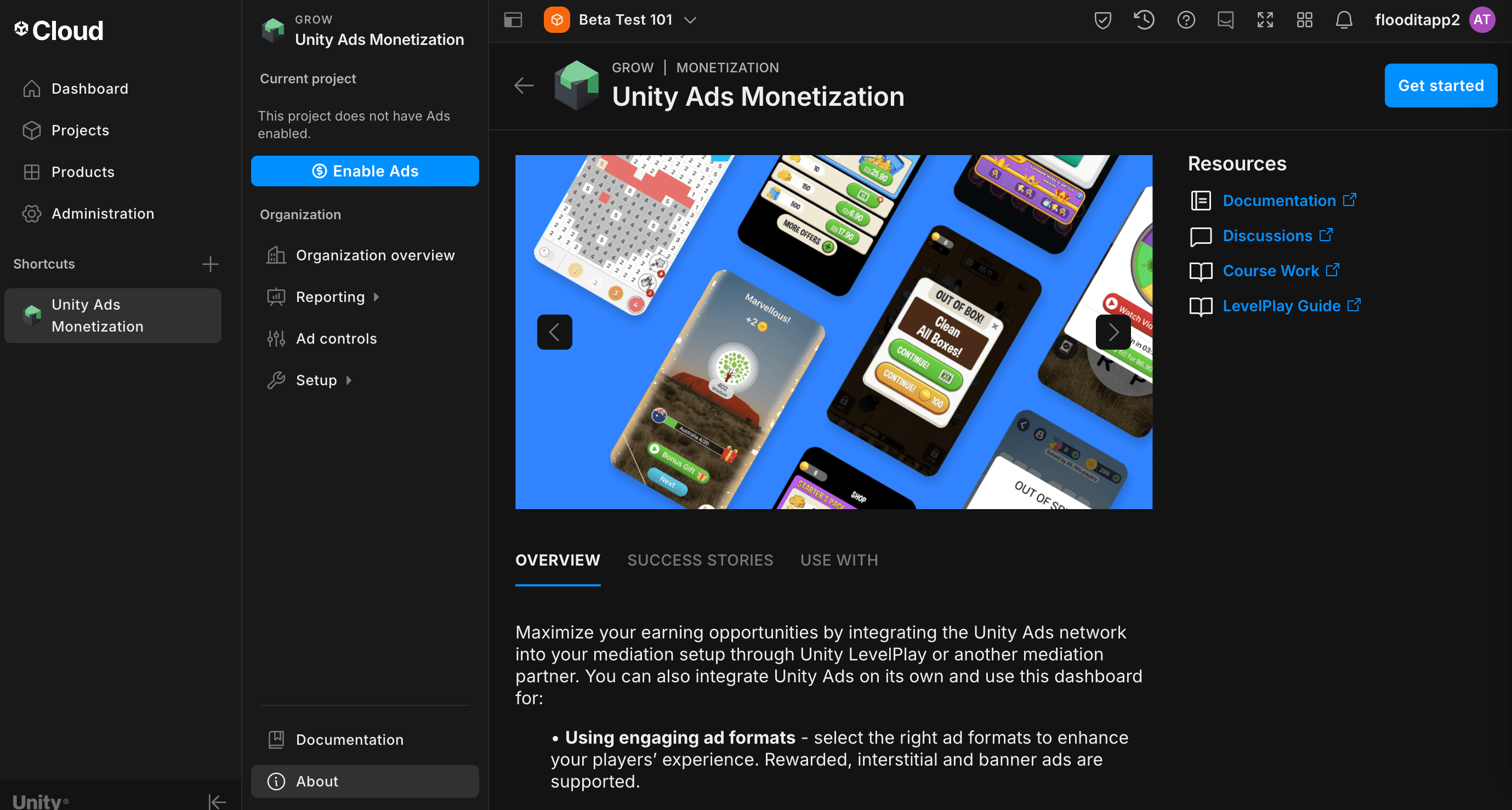
New Project modal-এ, I will use Mediation and Google Admob for Mediation Partner নির্বাচন করুন, তারপর Next-এ ক্লিক করুন।
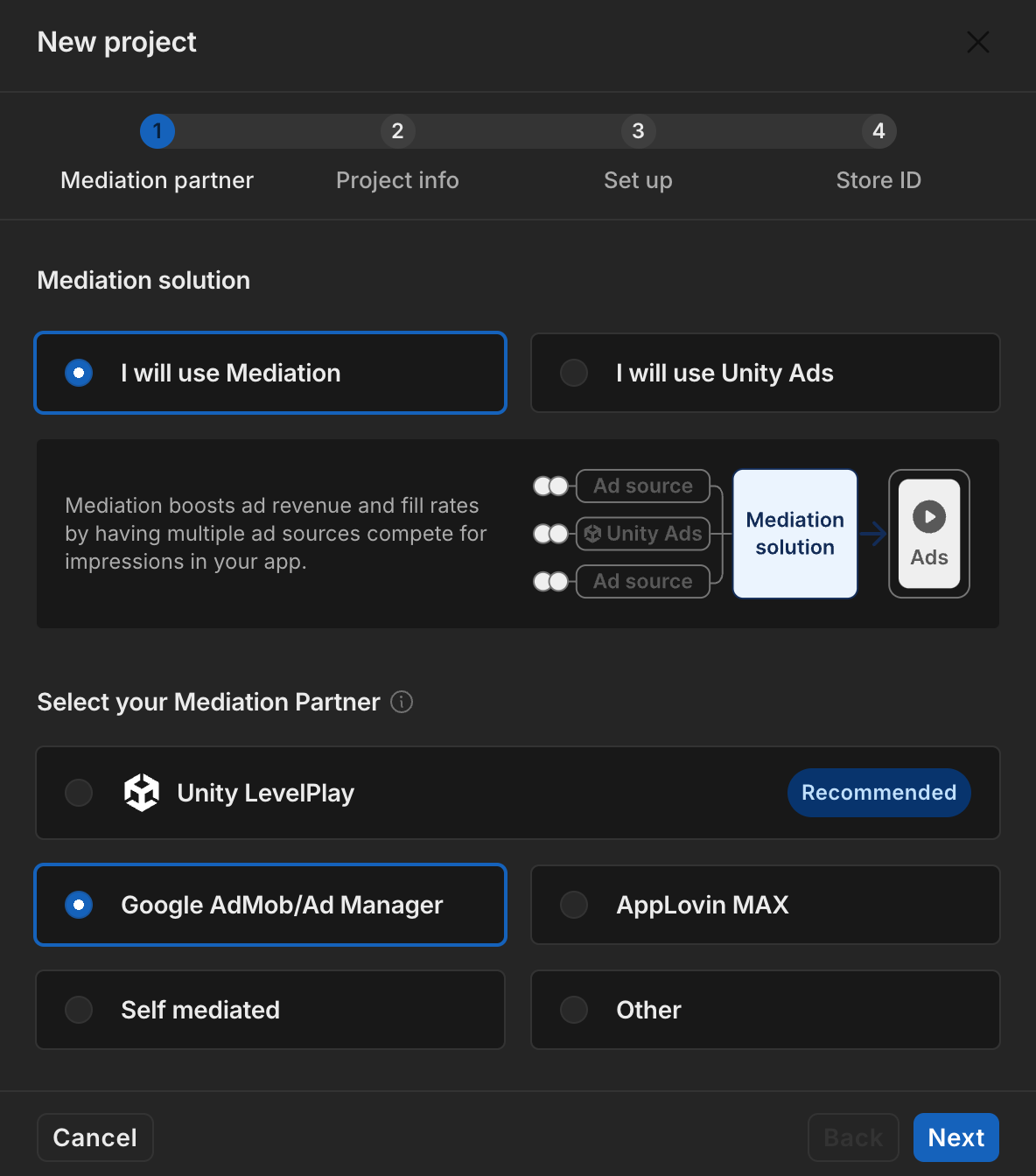
বিজ্ঞাপন সেটিংসের জন্য বিকল্পটি নির্বাচন করুন, তারপর পরবর্তী ক্লিক করুন।
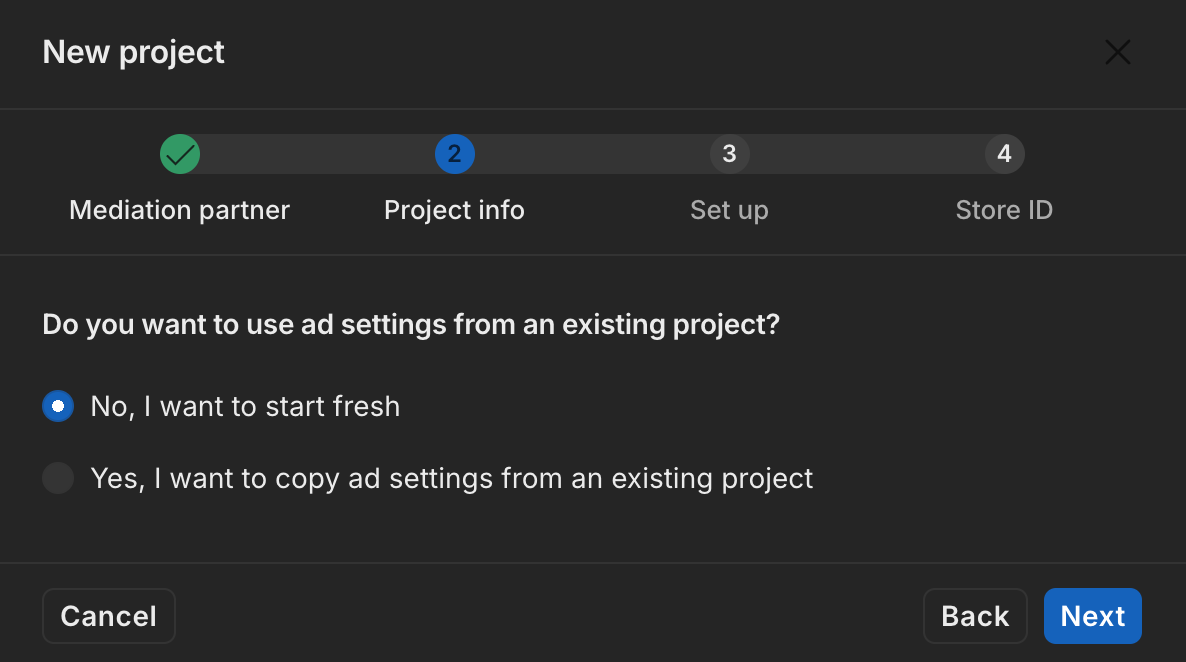
আপনার প্লেসমেন্ট সেটআপ নির্বাচন করুন, তারপর পরবর্তী ক্লিক করুন।
বিডিং
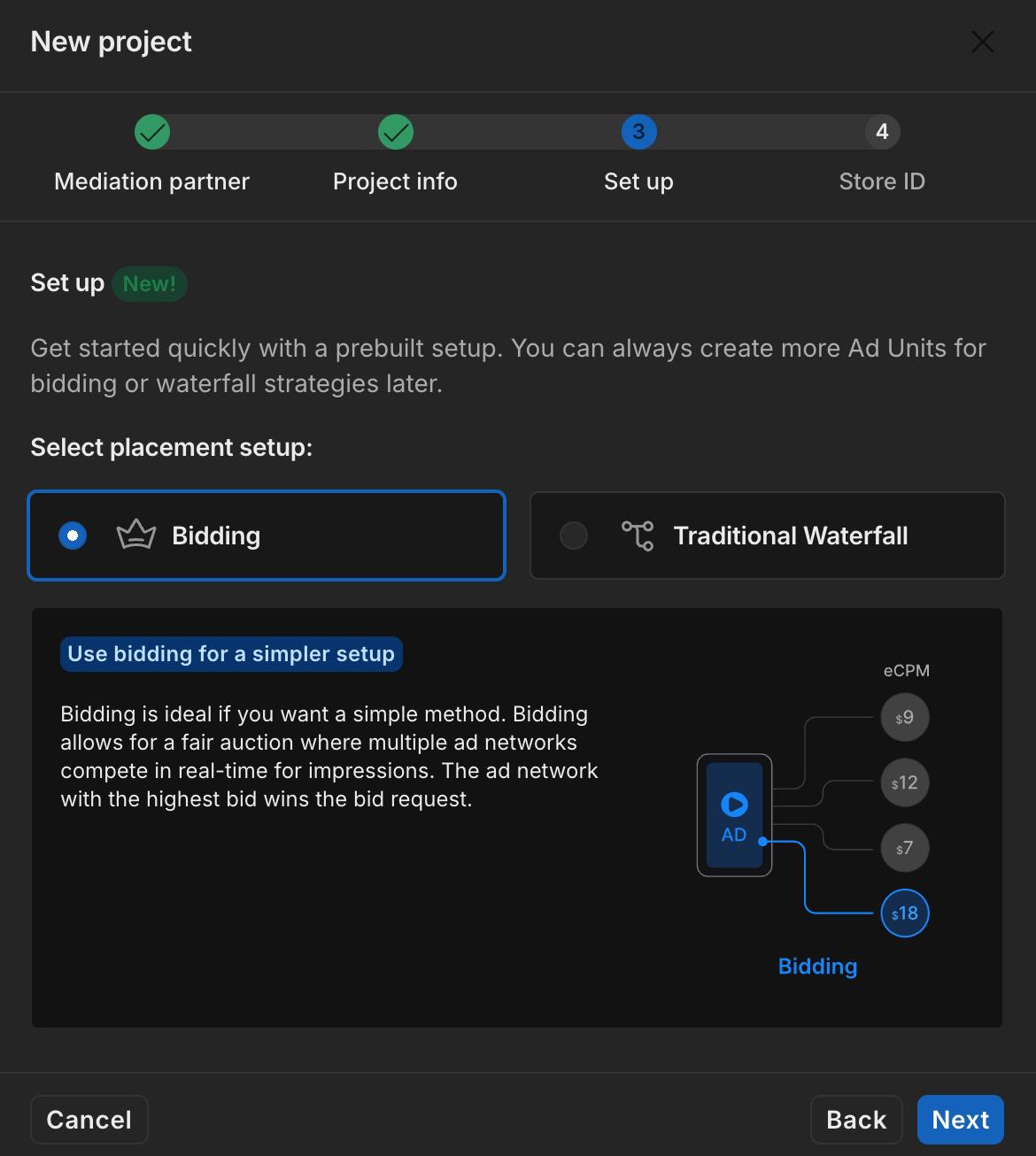
জলপ্রপাত
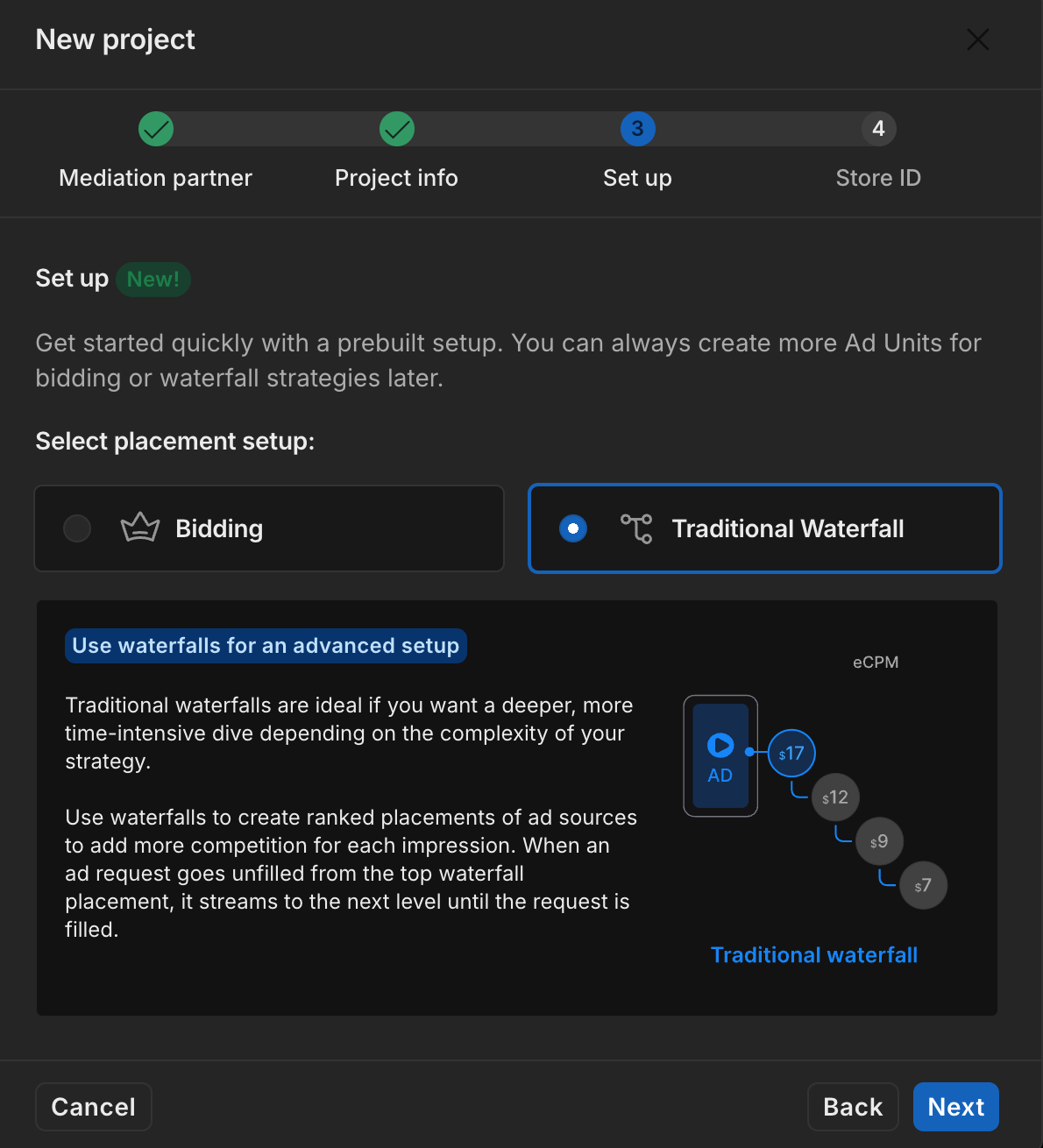
ফর্মটি পূরণ করুন, তারপর প্রকল্প যোগ করুন ক্লিক করুন।
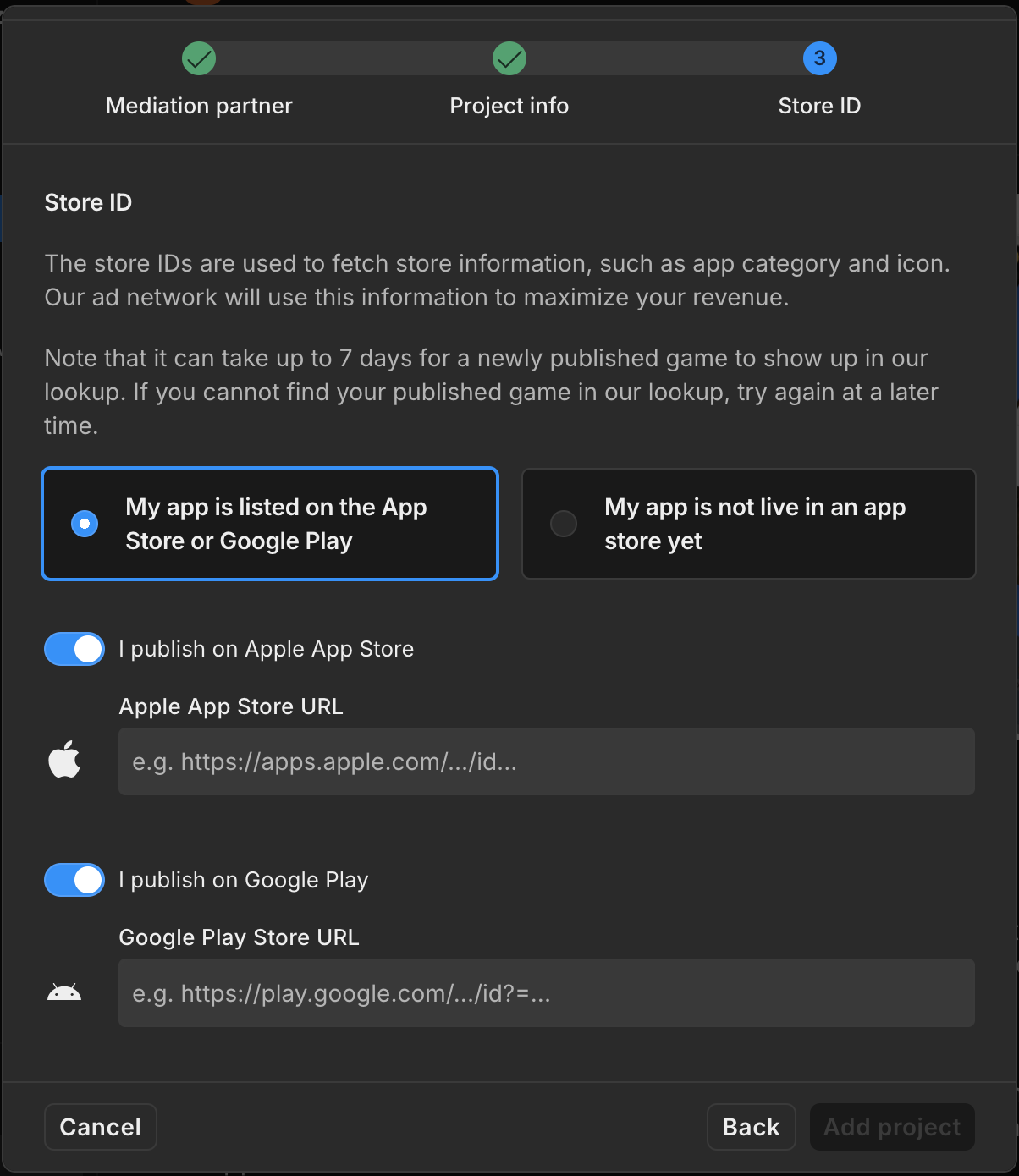
গেম আইডিটি লক্ষ্য করুন।
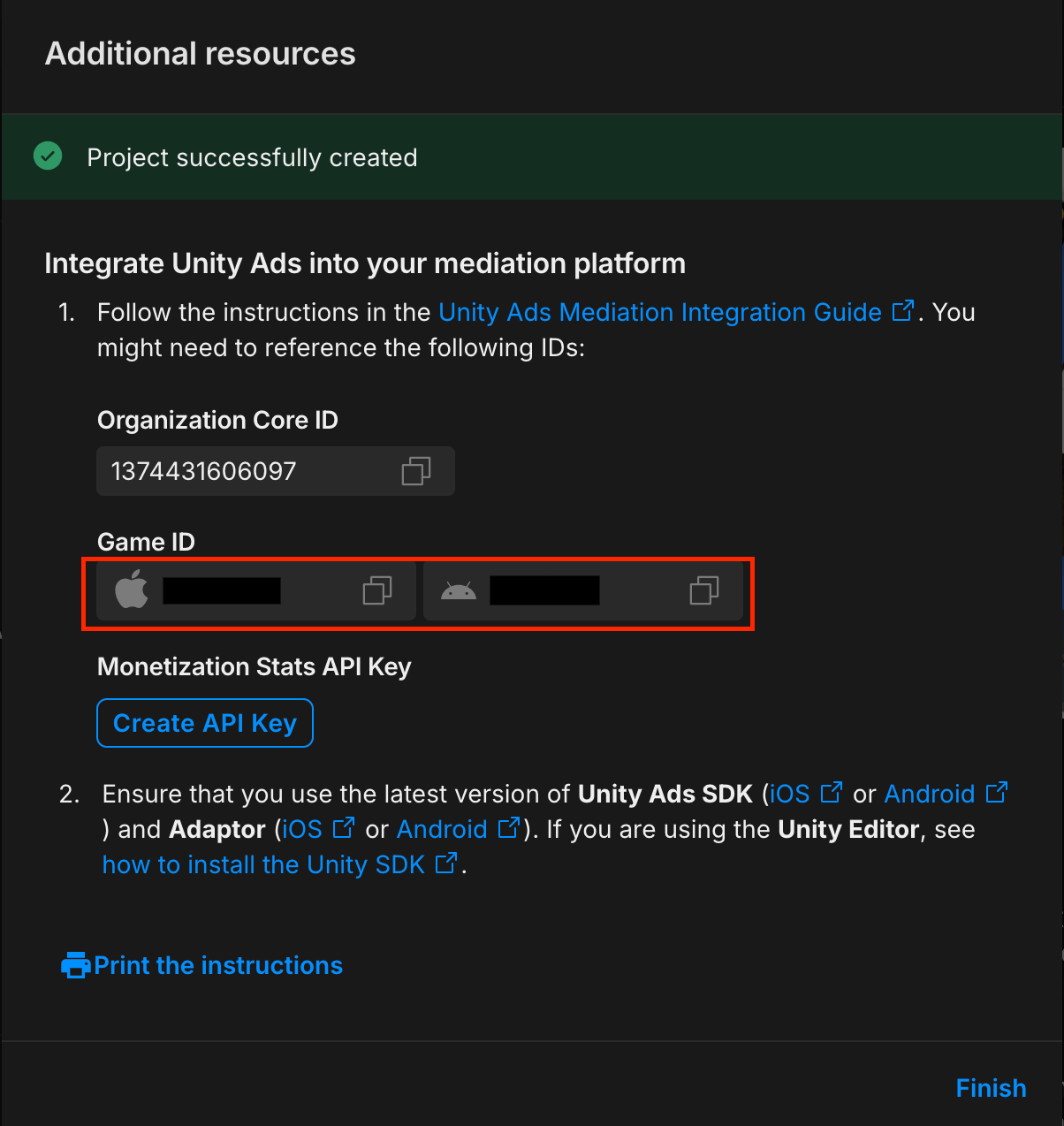
বিজ্ঞাপন ইউনিট এবং প্লেসমেন্ট তৈরি করুন
ইউনিটি অ্যাডস মনিটাইজেশন > প্লেসমেন্টস -এ নেভিগেট করুন, তারপর আপনার প্রোজেক্ট নির্বাচন করুন এবং অ্যাড ইউনিট -এ ক্লিক করুন।
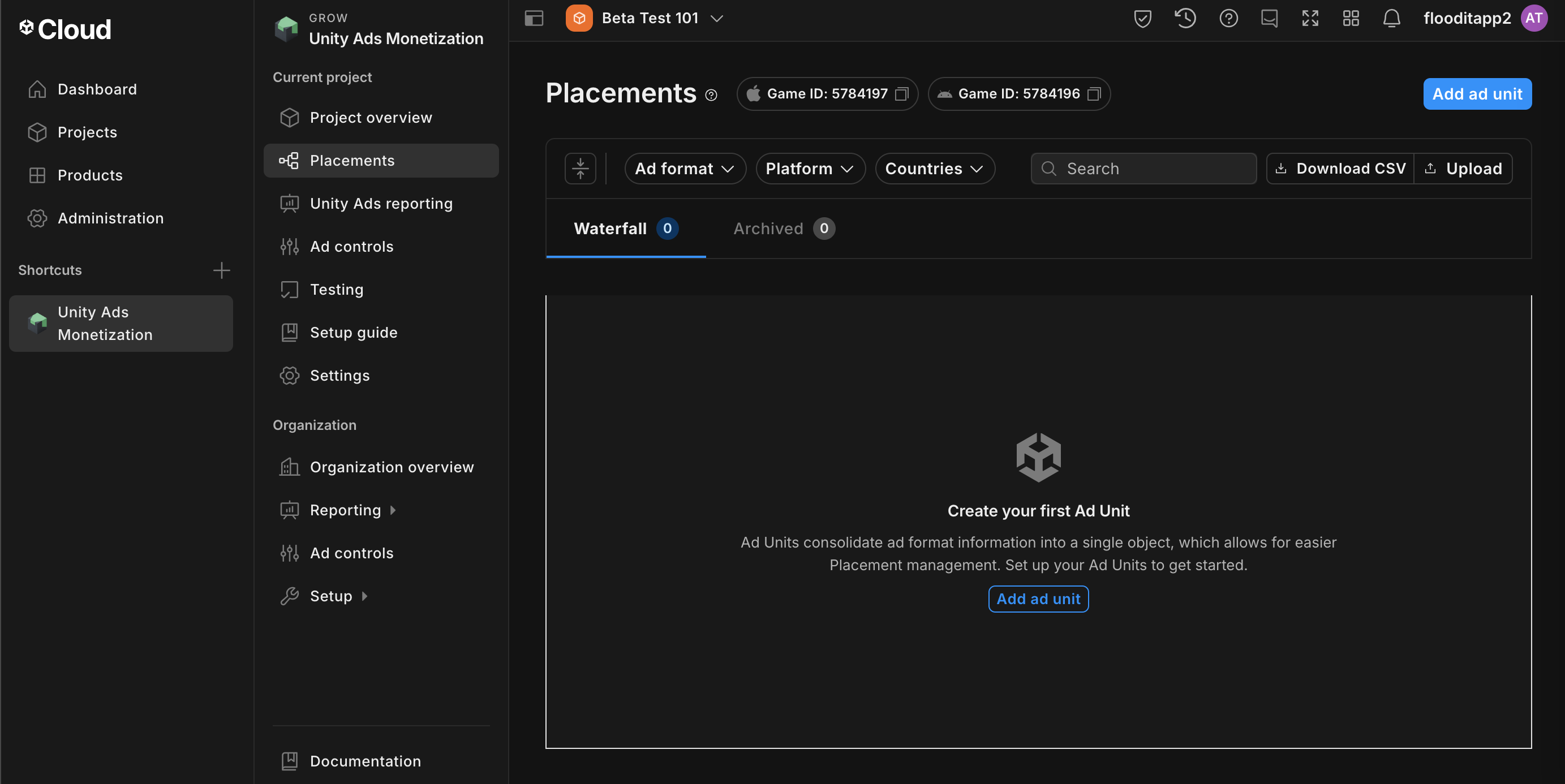
একটি বিজ্ঞাপন ইউনিটের নাম লিখুন, তারপর আপনার প্ল্যাটফর্ম এবং বিজ্ঞাপনের ফর্ম্যাট নির্বাচন করুন।
অ্যান্ড্রয়েড
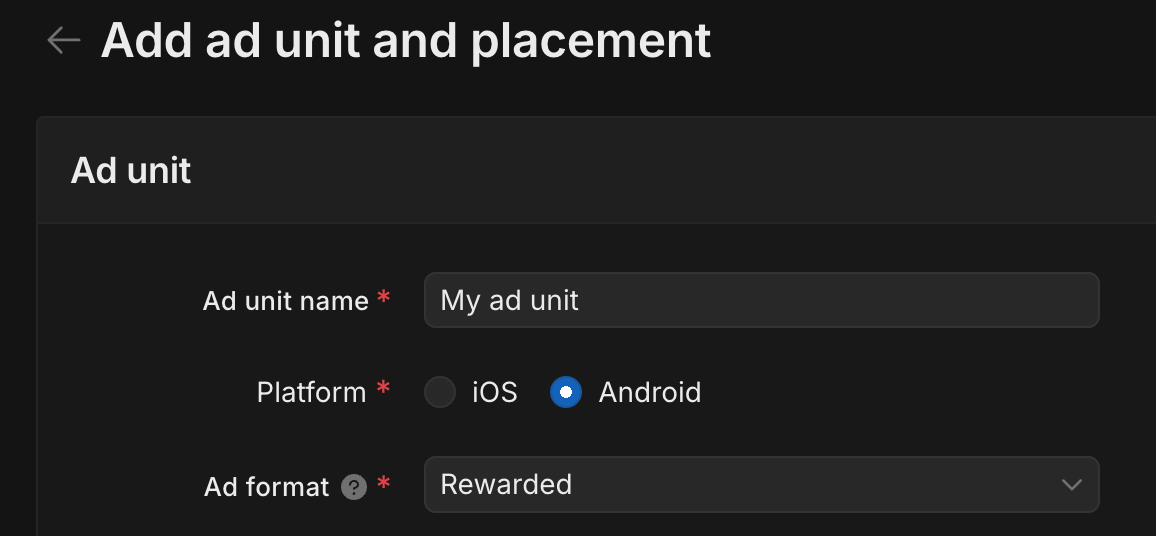
আইওএস
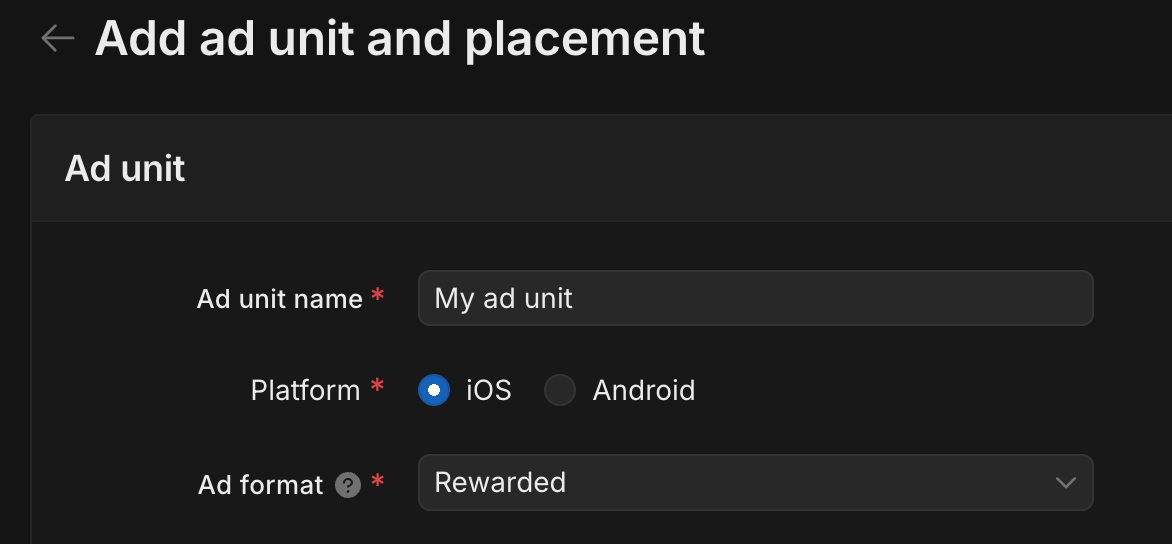
নগদীকরণ > স্থান নির্ধারণে যান, তারপর বিজ্ঞাপন ইউনিট যোগ করুন এ ক্লিক করুন।
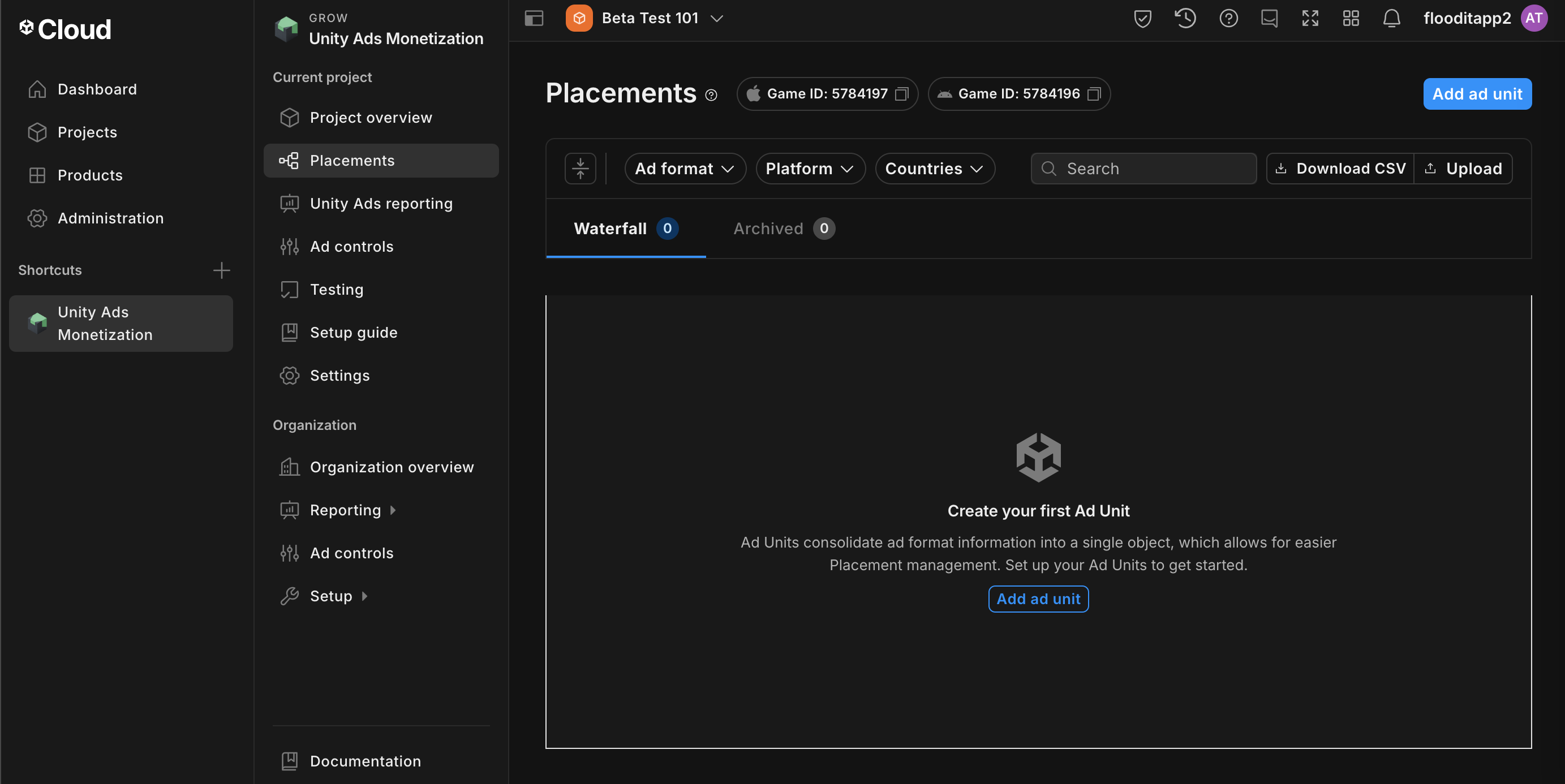
একটি বিজ্ঞাপন ইউনিটের নাম লিখুন, তারপর আপনার প্ল্যাটফর্ম এবং বিজ্ঞাপনের ফর্ম্যাট নির্বাচন করুন।
অ্যান্ড্রয়েড
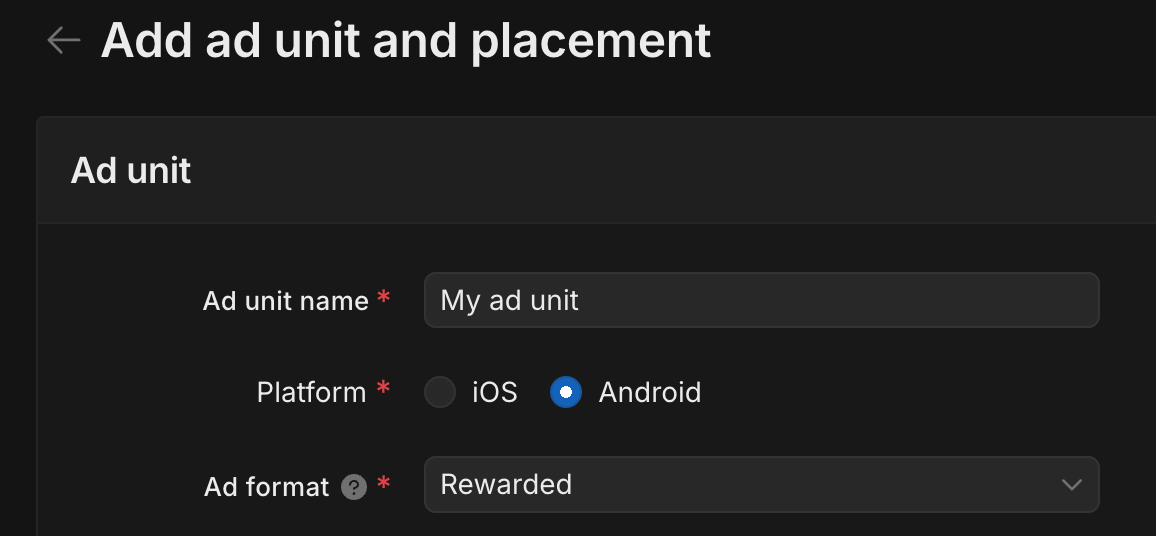
আইওএস
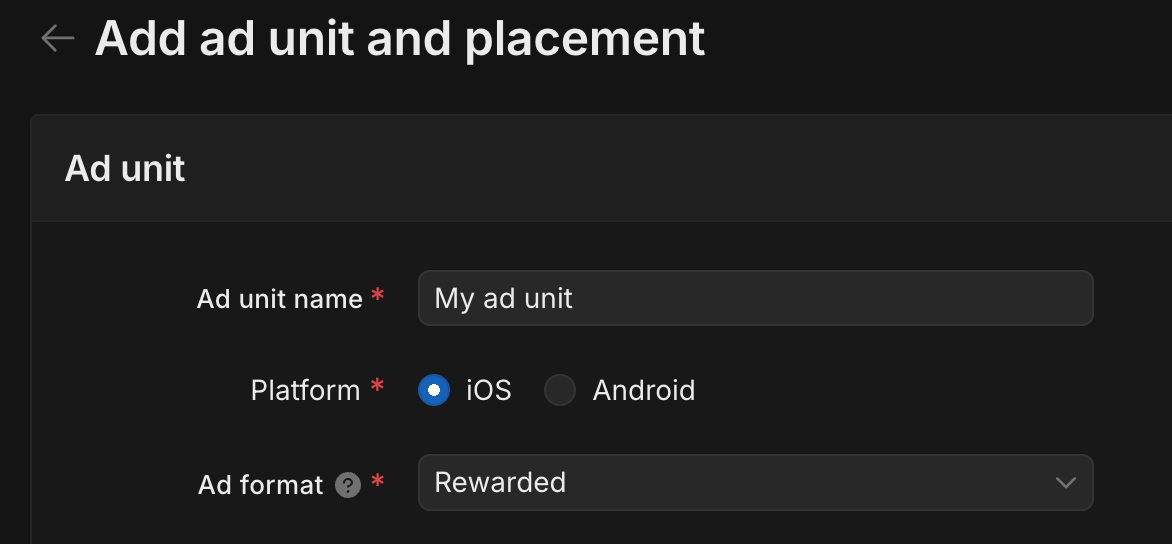
সেটআপের জন্য Waterfall নির্বাচন করুন। Placement এর অধীনে, Placement নাম , GEO Tagging এবং Target লিখুন।
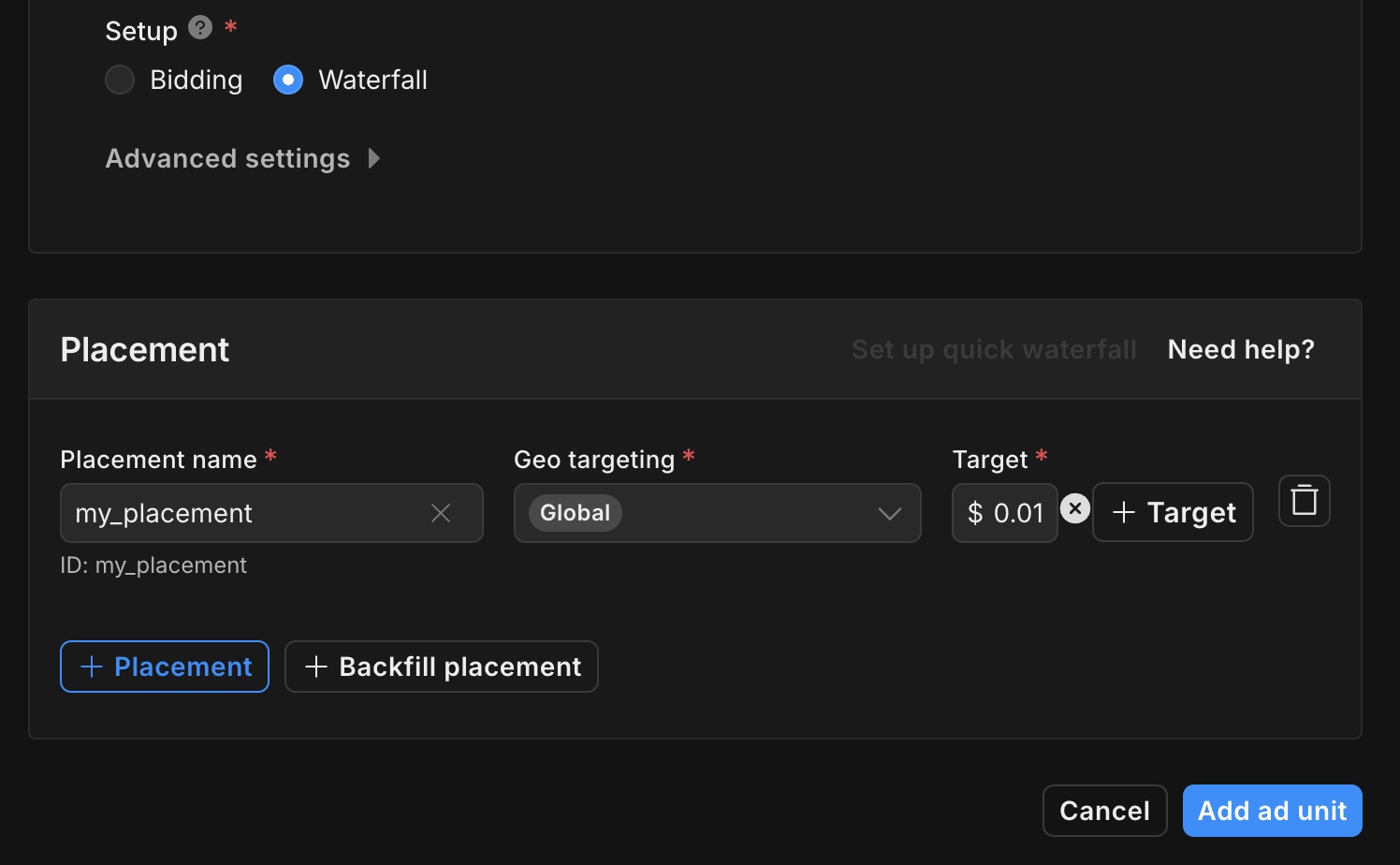
প্লেসমেন্ট আইডিটি লক্ষ্য করুন।
অবশেষে, আপনার বিজ্ঞাপন ইউনিট এবং স্থান সংরক্ষণ করতে বিজ্ঞাপন ইউনিট যোগ করুন এ ক্লিক করুন।
ইউনিটি বিজ্ঞাপন রিপোর্টিং API কী খুঁজুন
বিডিং
বিডিং ইন্টিগ্রেশনের জন্য এই ধাপটি প্রয়োজন নয়।
জলপ্রপাত
ইউনিটি অ্যাডস মনিটাইজেশন > এপিআই ম্যানেজমেন্টে যান এবং মনিটাইজেশন স্ট্যাটস এপিআই অ্যাক্সেসে এপিআই কীটি লক্ষ্য করুন।
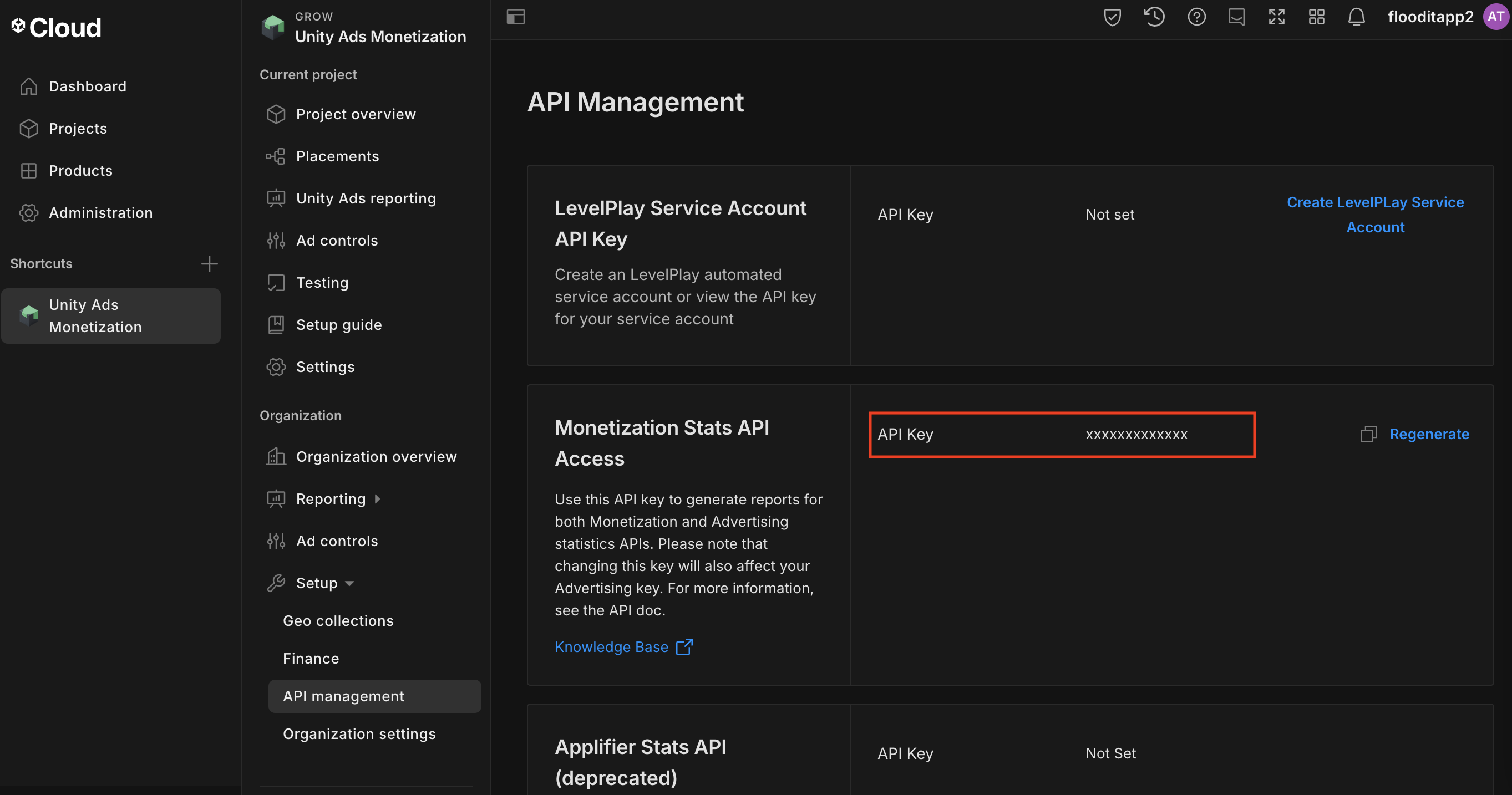
তারপর, ইউনিটি অ্যাডস মনিটাইজেশন > অর্গানাইজেশন সেটিংসে নেভিগেট করুন এবং অর্গানাইজেশন কোর আইডিটি নোট করুন।
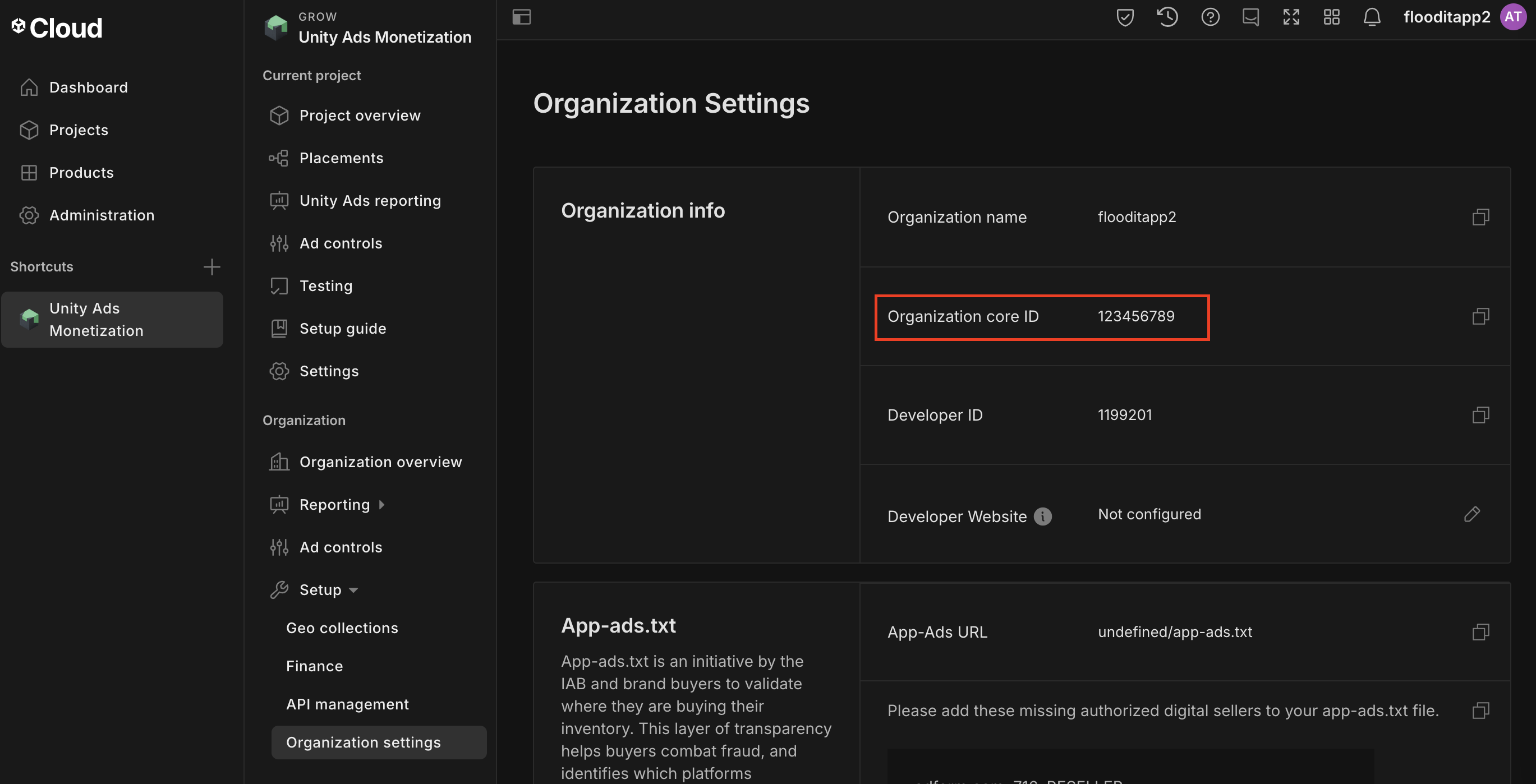
আপনার app-ads.txt আপডেট করুন
অ্যাপসের জন্য অনুমোদিত বিক্রেতারা app-ads.txt হল একটি IAB টেক ল্যাব উদ্যোগ যা নিশ্চিত করে যে আপনার অ্যাপ বিজ্ঞাপনের ইনভেন্টরি কেবলমাত্র সেই চ্যানেলগুলির মাধ্যমে বিক্রি করা হচ্ছে যেগুলি আপনি অনুমোদিত হিসাবে চিহ্নিত করেছেন। বিজ্ঞাপনের আয়ের উল্লেখযোগ্য ক্ষতি রোধ করতে, আপনাকে একটি app-ads.txt ফাইল প্রয়োগ করতে হবে। যদি আপনি ইতিমধ্যে এটি না করে থাকেন, তাহলে বিজ্ঞাপন পরিচালকের জন্য একটি app-ads.txt ফাইল তৈরি করুন ।
ইউনিটি বিজ্ঞাপনের জন্য app-ads.txt বাস্তবায়ন করতে, প্রথমবারের জন্য app-ads.txt সেট আপ করা দেখুন।
পরীক্ষা মোড চালু করুন
ইউনিটি অ্যাডস ড্যাশবোর্ড থেকে টেস্ট মোড সক্রিয় করা যেতে পারে। ইউনিটি অ্যাডস মনিটাইজেশন > টেস্টিং এ নেভিগেট করুন।
প্রতিটি প্ল্যাটফর্মের সম্পাদনা বোতামে ক্লিক করে, ওভাররাইড ক্লায়েন্ট পরীক্ষা মোড সক্ষম করে এবং সমস্ত ডিভাইসের জন্য জোর করে পরীক্ষা মোড চালু করুন (অর্থাৎ পরীক্ষামূলক বিজ্ঞাপন ব্যবহার করুন) নির্বাচন করে আপনি আপনার অ্যাপের জন্য পরীক্ষা মোড জোর করতে পারেন।
অ্যান্ড্রয়েড
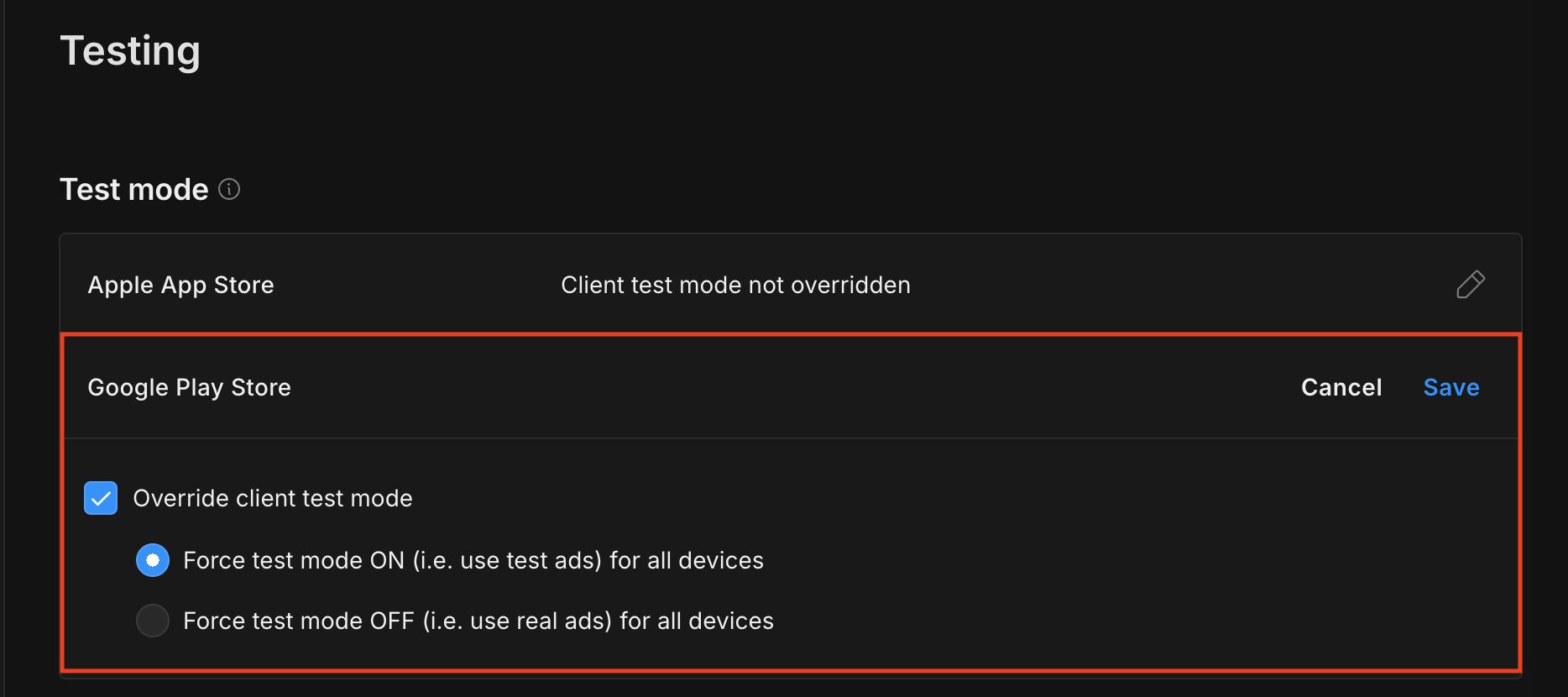
আইওএস
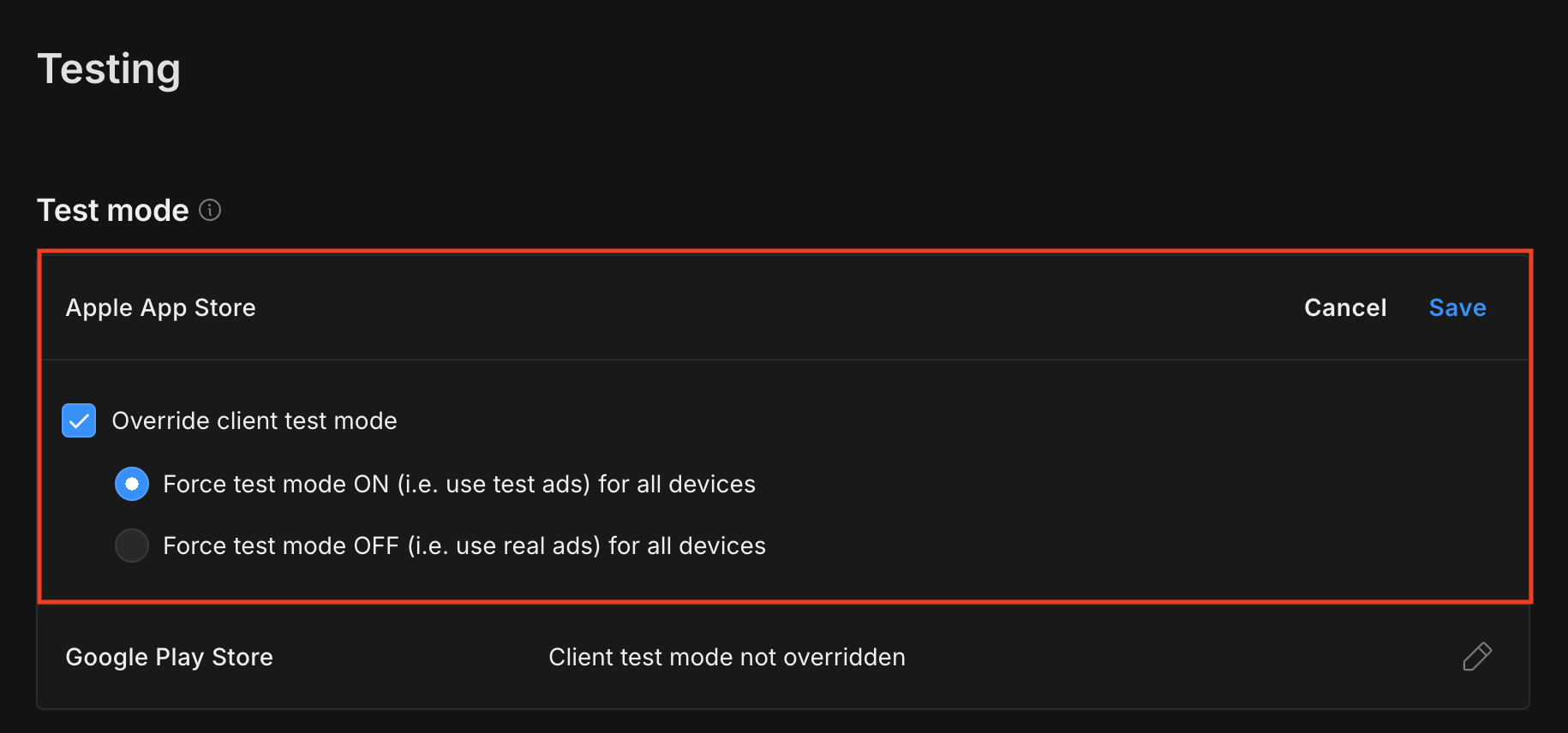
বিকল্পভাবে, আপনি "টেস্ট ডিভাইস যোগ করুন" এ ক্লিক করে নির্দিষ্ট ডিভাইসের জন্য পরীক্ষা মোড সক্ষম করতে পারেন।
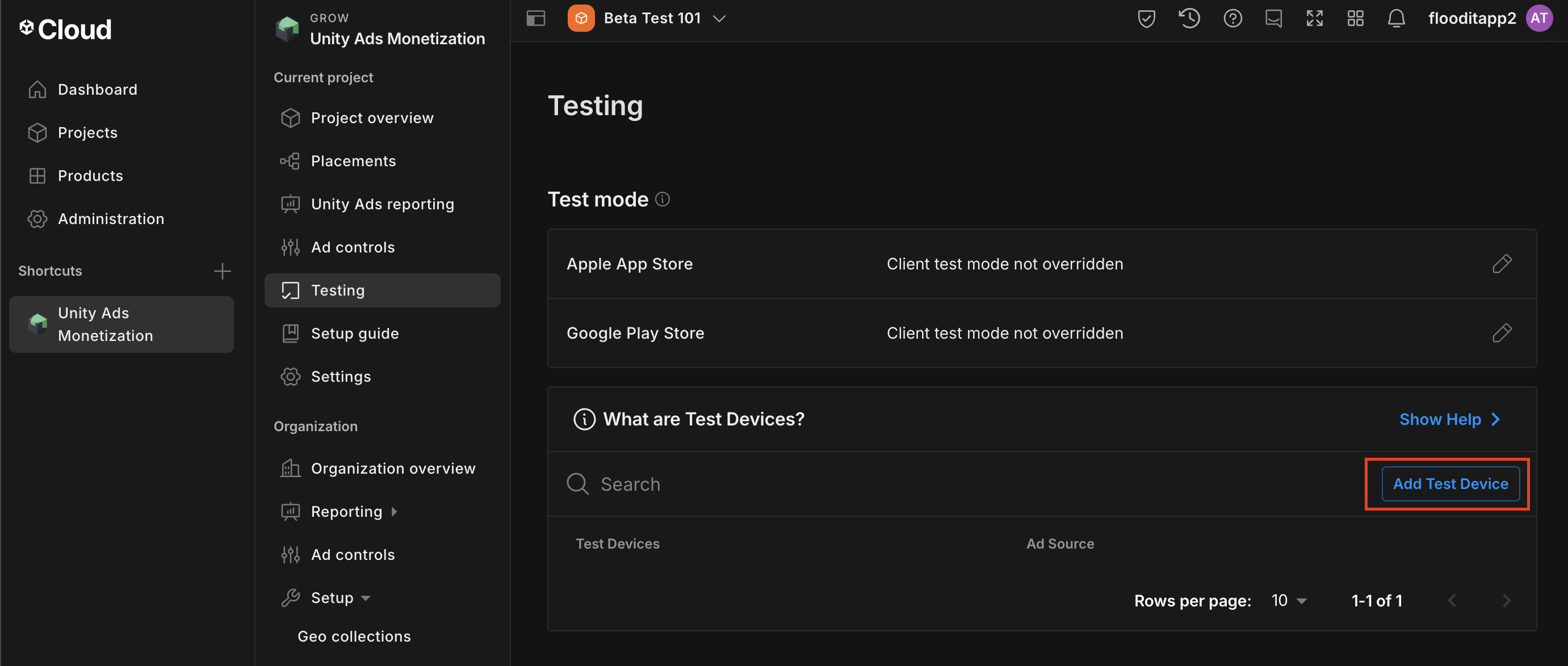
আপনার পরীক্ষামূলক ডিভাইসের বিবরণ লিখুন, তারপর সংরক্ষণ করুন এ ক্লিক করুন।
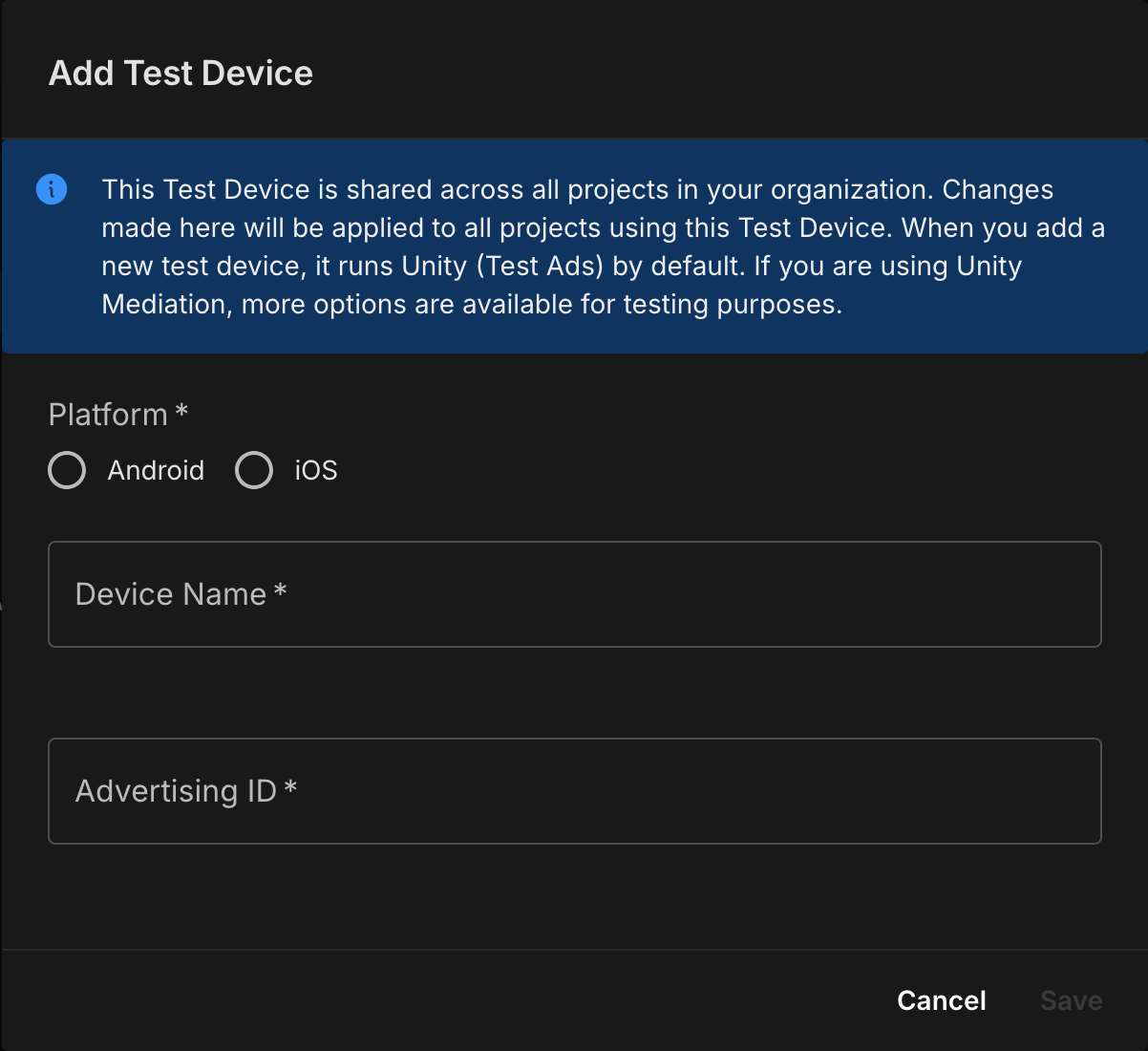
ধাপ ২: অ্যাড ম্যানেজার UI-তে ইউনিটি বিজ্ঞাপনের চাহিদা সেট আপ করুন
আপনার বিজ্ঞাপন ইউনিটের জন্য মধ্যস্থতা সেটিংস কনফিগার করুন
অ্যান্ড্রয়েড
নির্দেশাবলীর জন্য, Android এর জন্য নির্দেশিকায় ধাপ ২ দেখুন।
আইওএস
নির্দেশাবলীর জন্য, iOS এর জন্য নির্দেশিকায় ধাপ ২ দেখুন।
GDPR এবং মার্কিন যুক্তরাষ্ট্রের রাজ্য বিধিমালার বিজ্ঞাপন অংশীদারদের তালিকায় ইউনিটি বিজ্ঞাপন যোগ করুন
বিজ্ঞাপন পরিচালক UI-তে ইউরোপীয় এবং মার্কিন যুক্তরাষ্ট্রের রাজ্যের নিয়মাবলীর বিজ্ঞাপন অংশীদারদের তালিকায় ইউনিটি বিজ্ঞাপন যোগ করতে ইউরোপীয় নিয়মাবলী সেটিংস এবং মার্কিন যুক্তরাষ্ট্রের রাজ্যের নিয়মাবলী সেটিংসের ধাপগুলি অনুসরণ করুন।
ধাপ ৩: ইউনিটি অ্যাডস SDK এবং অ্যাডাপ্টার আমদানি করুন
pub.dev এর মাধ্যমে ইন্টিগ্রেশন
আপনার প্যাকেজের pubspec.yaml ফাইলে Unity Ads SDK এবং অ্যাডাপ্টারের সর্বশেষ সংস্করণগুলির সাথে নিম্নলিখিত নির্ভরতা যোগ করুন:
dependencies:
gma_mediation_unity: ^
ম্যানুয়াল ইন্টিগ্রেশন
ইউনিটি অ্যাডসের জন্য গুগল মোবাইল অ্যাডস মেডিয়েশন প্লাগইনের সর্বশেষ সংস্করণটি ডাউনলোড করুন, ডাউনলোড করা ফাইলটি এক্সট্র্যাক্ট করুন এবং এক্সট্র্যাক্ট করা প্লাগইন ফোল্ডার (এবং এর বিষয়বস্তু) আপনার ফ্লটার প্রোজেক্টে যোগ করুন। তারপর, নিম্নলিখিত নির্ভরতা যোগ করে আপনার pubspec.yaml ফাইলে প্লাগইনটি উল্লেখ করুন:
dependencies:
gma_mediation_unity:
path: path/to/local/package
ধাপ ৪: ইউনিটি অ্যাডস SDK-তে গোপনীয়তা সেটিংস বাস্তবায়ন করুন
ইইউ সম্মতি এবং জিডিপিআর
Google EU ব্যবহারকারীর সম্মতি নীতি মেনে চলার জন্য, আপনাকে ইউরোপীয় অর্থনৈতিক অঞ্চল (EEA), যুক্তরাজ্য এবং সুইজারল্যান্ডের ব্যবহারকারীদের কাছে কিছু তথ্য প্রকাশ করতে হবে এবং আইনত প্রয়োজনে কুকিজ বা অন্যান্য স্থানীয় স্টোরেজ ব্যবহারের জন্য এবং বিজ্ঞাপন ব্যক্তিগতকরণের জন্য ব্যক্তিগত ডেটা সংগ্রহ, ভাগ করে নেওয়া এবং ব্যবহারের জন্য তাদের সম্মতি নিতে হবে। এই নীতিটি EU ই-প্রাইভেসি নির্দেশিকা এবং সাধারণ ডেটা সুরক্ষা নিয়ন্ত্রণ (GDPR) এর প্রয়োজনীয়তাগুলিকে প্রতিফলিত করে। আপনার মধ্যস্থতা শৃঙ্খলের প্রতিটি বিজ্ঞাপন উৎসে সম্মতি পাঠানো হয়েছে কিনা তা যাচাই করার জন্য আপনার দায়িত্ব। Google স্বয়ংক্রিয়ভাবে এই ধরনের নেটওয়ার্কগুলিতে ব্যবহারকারীর সম্মতি পছন্দ প্রেরণ করতে অক্ষম।
ইউনিটি বিজ্ঞাপনের জন্য Google মোবাইল বিজ্ঞাপন মধ্যস্থতা প্লাগইনটিতে GmaMediationUnity.setGDPRConsent() পদ্ধতি অন্তর্ভুক্ত রয়েছে। নিম্নলিখিত নমুনা কোডটি ইউনিটি বিজ্ঞাপন SDK-তে সম্মতির তথ্য কীভাবে প্রেরণ করতে হয় তা দেখায়। আপনি যদি এই পদ্ধতিটি কল করতে চান, তাহলে Google মোবাইল বিজ্ঞাপন SDK-এর মাধ্যমে বিজ্ঞাপনের অনুরোধ করার আগে এটি করার পরামর্শ দেওয়া হচ্ছে।
import 'package:gma_mediation_unity/gma_mediation_unity.dart';
// ...
GmaMediationUnity.setGDPRConsent(true);
আরও বিস্তারিত জানার জন্য এবং প্রতিটি পদ্ধতিতে কী কী মান প্রদান করা যেতে পারে তার জন্য ইউনিটি অ্যাডস-এর গোপনীয়তা সম্মতি এবং ডেটা API এবং GDPR-এর সাথে সম্মতি নির্দেশিকা দেখুন।
মার্কিন যুক্তরাষ্ট্রের গোপনীয়তা আইন
মার্কিন যুক্তরাষ্ট্রের গোপনীয়তা আইন অনুসারে ব্যবহারকারীদের তাদের "ব্যক্তিগত তথ্য" (যেমন আইন এই শর্তাবলী সংজ্ঞায়িত করে) "বিক্রয়" থেকে বেরিয়ে আসার অধিকার দেওয়া হয়, যেখানে "বিক্রয়কারী" পক্ষের হোমপেজে "আমার ব্যক্তিগত তথ্য বিক্রি করবেন না" লিঙ্কের মাধ্যমে অপ্ট-আউট করার সুবিধা দেওয়া হয়। মার্কিন যুক্তরাষ্ট্রের গোপনীয়তা আইন সম্মতি নির্দেশিকা Google বিজ্ঞাপন পরিবেশনের জন্য সীমাবদ্ধ ডেটা প্রক্রিয়াকরণ সক্ষম করার ক্ষমতা প্রদান করে, কিন্তু Google আপনার মধ্যস্থতা শৃঙ্খলের প্রতিটি বিজ্ঞাপন নেটওয়ার্কে এই সেটিং প্রয়োগ করতে অক্ষম। অতএব, আপনার মধ্যস্থতা শৃঙ্খলের প্রতিটি বিজ্ঞাপন নেটওয়ার্ক চিহ্নিত করতে হবে যারা ব্যক্তিগত তথ্য বিক্রিতে অংশগ্রহণ করতে পারে এবং সম্মতি নিশ্চিত করতে সেই প্রতিটি নেটওয়ার্কের নির্দেশিকা অনুসরণ করতে হবে।
ইউনিটি অ্যাডসের জন্য Google মোবাইল বিজ্ঞাপন মধ্যস্থতা প্লাগইনটিতে GmaMediationUnity.setCCPAConsent() পদ্ধতি অন্তর্ভুক্ত রয়েছে। নিম্নলিখিত নমুনা কোডটি ইউনিটি অ্যাডস SDK-তে সম্মতির তথ্য কীভাবে প্রেরণ করতে হয় তা দেখায়। আপনি যদি এই পদ্ধতিটি কল করতে চান, তাহলে Google মোবাইল বিজ্ঞাপন SDK-এর মাধ্যমে বিজ্ঞাপনের অনুরোধ করার আগে এটি করার পরামর্শ দেওয়া হচ্ছে।
import 'package:gma_mediation_unity/gma_mediation_unity.dart';
// ...
GmaMediationUnity.setCCPAConsent(true);
ধাপ ৫: প্রয়োজনীয় কোড যোগ করুন
অ্যান্ড্রয়েড
ইউনিটি অ্যাডস অ্যান্ড্রয়েড ইন্টিগ্রেশনের জন্য কোনও অতিরিক্ত কোডের প্রয়োজন নেই।
আইওএস
SKAdNetwork ইন্টিগ্রেশন
আপনার প্রোজেক্টের Info.plist ফাইলে SKAdNetwork শনাক্তকারী যোগ করতে Unity Ads-এর ডকুমেন্টেশন অনুসরণ করুন।
ধাপ ৬: আপনার বাস্তবায়ন পরীক্ষা করুন
পরীক্ষামূলক বিজ্ঞাপন সক্ষম করুন
নিশ্চিত করুন যে আপনি আপনার পরীক্ষামূলক ডিভাইসটি বিজ্ঞাপন পরিচালকের জন্য নিবন্ধিত করেছেন এবং ইউনিটি বিজ্ঞাপন UI-তে পরীক্ষামূলক মোড সক্ষম করেছেন ।
পরীক্ষামূলক বিজ্ঞাপন যাচাই করুন
আপনি ইউনিটি অ্যাডস থেকে পরীক্ষামূলক বিজ্ঞাপন পাচ্ছেন কিনা তা যাচাই করতে, ইউনিটি অ্যাডস (বিডিং) এবং ইউনিটি অ্যাডস (ওয়াটারফল) বিজ্ঞাপন সোর্স(গুলি) ব্যবহার করে বিজ্ঞাপন ইন্সপেক্টরে একক বিজ্ঞাপন সোর্স পরীক্ষা সক্ষম করুন।
ত্রুটি কোড
যদি অ্যাডাপ্টারটি ইউনিটি অ্যাডস থেকে কোনও বিজ্ঞাপন গ্রহণ করতে ব্যর্থ হয়, তাহলে প্রকাশকরা নিম্নলিখিত ক্লাসগুলির অধীনে ResponseInfo ব্যবহার করে বিজ্ঞাপনের প্রতিক্রিয়া থেকে অন্তর্নিহিত ত্রুটি পরীক্ষা করতে পারেন:
অ্যান্ড্রয়েড
com.google.ads.mediation.unity.UnityAdapter
com.google.ads.mediation.unity.UnityMediationAdapter
আইওএস
GADMAdapterUnity
GADMediationAdapterUnity
কোনও বিজ্ঞাপন লোড না হলে UnityAds অ্যাডাপ্টার দ্বারা প্রেরিত কোড এবং তার সাথে থাকা বার্তাগুলি এখানে দেওয়া হল:
অ্যান্ড্রয়েড
| ত্রুটি কোড | কারণ |
|---|---|
| ০-১০ | UnityAds SDK একটি ত্রুটি ফেরত দিয়েছে। আরও বিস্তারিত জানার জন্য কোড দেখুন। |
| ১০১ | Admob UI-তে কনফিগার করা UnityAds সার্ভার প্যারামিটারগুলি অনুপস্থিত/অবৈধ। |
| ১০২ | UnityAds NO_FILL অবস্থা সহ একটি প্লেসমেন্ট ফেরত দিয়েছে। |
| ১০৩ | UnityAds একটি প্লেসমেন্ট ফেরত দিয়েছে যেখানে একটি DISABLED অবস্থা ছিল। |
| ১০৪ | ইউনিটিএডস একটি বিজ্ঞাপন দেখানোর চেষ্টা করেছে যেখানে কোনও প্রসঙ্গ নেই। |
| ১০৫ | ইউনিটি অ্যাডস থেকে বিজ্ঞাপন শুরু, লোড এবং/অথবা দেখানোর জন্য ব্যবহৃত প্রসঙ্গটি কোনও অ্যাক্টিভিটি ইনস্ট্যান্স নয়। |
| ১০৬ | ইউনিটিএডস এমন একটি বিজ্ঞাপন দেখানোর চেষ্টা করেছিল যা দেখানোর জন্য প্রস্তুত নয়। |
| ১০৭ | ডিভাইসটিতে ইউনিটিএডস সমর্থিত নয়। |
| ১০৮ | ইউনিটিএডস একবারে প্রতি প্লেসমেন্টে কেবল ১টি বিজ্ঞাপন লোড করতে পারে। |
| ১০৯ | UnityAds একটি ত্রুটিপূর্ণ অবস্থা দিয়ে শেষ হয়েছে। |
| ২০০-২০৪ | ইউনিটিএডস ব্যানারে একটি নির্দিষ্ট ত্রুটি। আরও বিস্তারিত জানার জন্য কোড দেখুন। |
আইওএস
| ০-৯ | UnityAds SDK একটি ত্রুটি ফেরত দিয়েছে। আরও বিস্তারিত জানার জন্য Unity-এর ডকুমেন্টেশন দেখুন। |
| ১০১ | অ্যাড ম্যানেজার UI-তে কনফিগার করা UnityAds সার্ভার প্যারামিটারগুলি অনুপস্থিত/অবৈধ। |
| ১০২ | ডিভাইসটি UnityAds দ্বারা সমর্থিত নয়। |
| ১০৩ | UnityAds এর প্রেজেন্টেশন শেষ হয়েছে kUnityAdsFinishStateError ত্রুটি অবস্থা সহ। |
| ১০৪ | ইউনিটি বিজ্ঞাপন অবজেক্টটি তার ইনিশিয়ালাইজার কল করার পরে শূন্য। |
| ১০৫ | বিজ্ঞাপন প্রস্তুত না থাকার কারণে ইউনিটি বিজ্ঞাপন দেখানো যায়নি। |
| ১০৭ | UnityAds প্লেসমেন্ট স্টেট kUnityAdsPlacementStateDisabled সহ একটি প্লেসমেন্ট পরিবর্তিত কলব্যাক কল করেছে। |
| ১০৮ | এই প্লেসমেন্টের জন্য ইতিমধ্যেই একটি বিজ্ঞাপন লোড করা হয়েছে। UnityAds SDK একই প্লেসমেন্টের জন্য একাধিক বিজ্ঞাপন লোড করা সমর্থন করে না। |
| ১০৯ | ইউনিটিএডস কর্তৃক প্রদত্ত ব্যানার বিজ্ঞাপনটি অনুরোধকৃত আকারের সাথে মেলে না। |
| ১১০ | UnityAds একটি আরম্ভিক ত্রুটি ফেরত দিয়েছে। |
| ১১১ | অসমর্থিত বিজ্ঞাপন ফর্ম্যাট। |
ইউনিটি অ্যাডস ফ্লাটার মেডিয়েশন অ্যাডাপ্টার চেঞ্জলগ
সংস্করণ 1.6.1
- ইউনিটি অ্যান্ড্রয়েড অ্যাডাপ্টার সংস্করণ 4.16.1.0 সমর্থন করে।
- ইউনিটি iOS অ্যাডাপ্টার সংস্করণ 4.16.1.0 সমর্থন করে।
- গুগল মোবাইল অ্যাডস ফ্লাটার প্লাগইন সংস্করণ 6.0.0 দিয়ে তৈরি এবং পরীক্ষিত।
সংস্করণ 1.6.0
- এখন ন্যূনতম iOS সংস্করণ 13.0 প্রয়োজন।
- ইউনিটি অ্যান্ড্রয়েড অ্যাডাপ্টার সংস্করণ 4.16.0.0 সমর্থন করে।
- ইউনিটি iOS অ্যাডাপ্টার সংস্করণ 4.16.0.0 সমর্থন করে।
- গুগল মোবাইল অ্যাডস ফ্লাটার প্লাগইন সংস্করণ 6.0.0 দিয়ে তৈরি এবং পরীক্ষিত।
সংস্করণ 1.5.1
- ইউনিটি অ্যান্ড্রয়েড অ্যাডাপ্টার সংস্করণ 4.15.1.0 সমর্থন করে।
- ইউনিটি iOS অ্যাডাপ্টার সংস্করণ 4.15.1.0 সমর্থন করে।
- গুগল মোবাইল অ্যাডস ফ্লাটার প্লাগইন সংস্করণ 6.0.0 দিয়ে তৈরি এবং পরীক্ষিত।
সংস্করণ 1.5.0
- ইউনিটি অ্যান্ড্রয়েড অ্যাডাপ্টার সংস্করণ 4.15.0.0 সমর্থন করে।
- ইউনিটি iOS অ্যাডাপ্টার সংস্করণ 4.15.0.0 সমর্থন করে।
- গুগল মোবাইল অ্যাডস ফ্লাটার প্লাগইন সংস্করণ 6.0.0 দিয়ে তৈরি এবং পরীক্ষিত।
সংস্করণ 1.4.1
- ইউনিটি অ্যান্ড্রয়েড অ্যাডাপ্টার সংস্করণ 4.14.2.0 সমর্থন করে।
- ইউনিটি iOS অ্যাডাপ্টার সংস্করণ 4.14.2.0 সমর্থন করে।
- গুগল মোবাইল অ্যাডস ফ্লাটার প্লাগইন সংস্করণ 6.0.0 দিয়ে তৈরি এবং পরীক্ষিত।
সংস্করণ 1.4.0
- ইউনিটি অ্যান্ড্রয়েড অ্যাডাপ্টার সংস্করণ 4.14.1.0 সমর্থন করে।
- ইউনিটি iOS অ্যাডাপ্টার সংস্করণ 4.14.1.1 সমর্থন করে।
- গুগল মোবাইল অ্যাডস ফ্লাটার প্লাগইন সংস্করণ 6.0.0 দিয়ে তৈরি এবং পরীক্ষিত।
সংস্করণ 1.3.0
- ইউনিটি অ্যান্ড্রয়েড অ্যাডাপ্টার সংস্করণ 4.13.1.0 সমর্থন করে।
- ইউনিটি iOS অ্যাডাপ্টার সংস্করণ 4.13.1.0 সমর্থন করে।
- গুগল মোবাইল অ্যাডস ফ্লাটার প্লাগইন সংস্করণ 5.3.1 দিয়ে তৈরি এবং পরীক্ষিত।
সংস্করণ 1.2.0
- ইউনিটি অ্যান্ড্রয়েড অ্যাডাপ্টার সংস্করণ 4.13.0.0 সমর্থন করে।
- ইউনিটি iOS অ্যাডাপ্টার সংস্করণ 4.12.5.0 সমর্থন করে।
- গুগল মোবাইল অ্যাডস ফ্লাটার প্লাগইন সংস্করণ 5.3.1 দিয়ে তৈরি এবং পরীক্ষিত।
সংস্করণ 1.1.0
- ইউনিটি অ্যান্ড্রয়েড অ্যাডাপ্টার সংস্করণ 4.12.3.0 সমর্থন করে।
- ইউনিটি iOS অ্যাডাপ্টার সংস্করণ 4.12.3.1 সমর্থন করে।
- গুগল মোবাইল অ্যাডস ফ্লাটার প্লাগইন সংস্করণ 5.2.0 দিয়ে তৈরি এবং পরীক্ষিত।
সংস্করণ 1.0.0
- প্রাথমিক প্রকাশ।
- ইউনিটি অ্যান্ড্রয়েড অ্যাডাপ্টার সংস্করণ 4.10.0.0 সমর্থন করে।
- ইউনিটি iOS অ্যাডাপ্টার সংস্করণ 4.10.0.0 সমর্থন করে।
- গুগল মোবাইল অ্যাডস ফ্লাটার প্লাগইন সংস্করণ 5.0.0 দিয়ে তৈরি এবং পরীক্ষিত।

